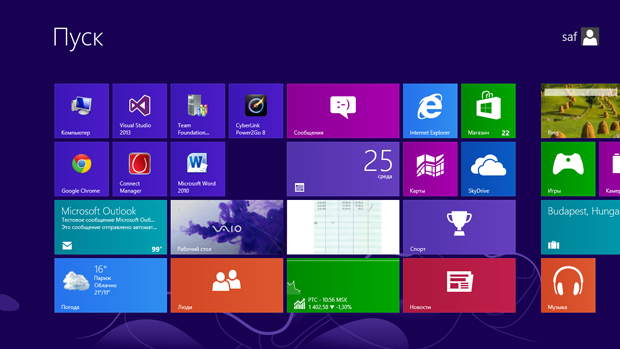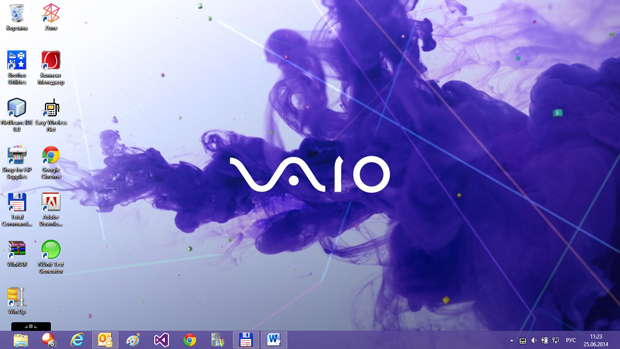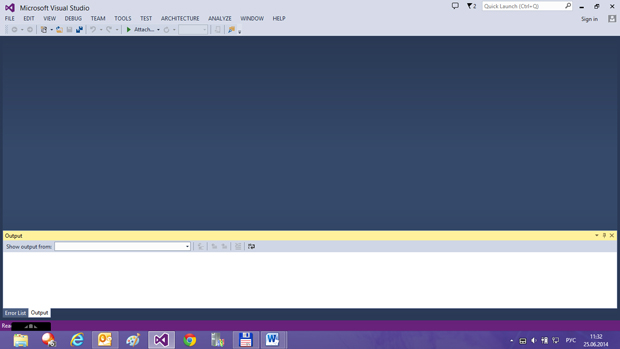|
Осенью прошёл курс и получил ключ. Но т.к. уже имел действующую подписку, то ключом не воспользовался. Сейчас захожу сюда, а про DreamSpark вообще ни слова. Где же мой ключ? |
Общее ознакомление с Visual Studio 2013
Цель работы
Общее практическое ознакомление с Visual Studio 2013: вход в систему, работа в системе, особенности пользовательского интерфейса, основные действия в среде, пример разработки приложения, выход.
Необходимый общий теоретический материал по архитектуре и особенностям Visual Studio 2013 представлен в "Пользовательский интерфейс Visual Studio 2013" и "Управление решениями и проектами в Visual Studio 2013" данного курса.
Аппаратура и программные инструменты, необходимые для лабораторной работы
- Настольный или портативный компьютер с инсталлированной на нем интегрированной средой Visual Studio 2013 (Professional или Ultimate), Update 2, подсоединенный к Интернету;
- Операционная система Windows 8, Windows 8.1 или Windows 7 with Service Pack 1
Продолжительность лабораторной работы
2 академических часа
6.1. Изображение Visual Studio 2013 на панели инструментов и на начальном экране Windows 8
Прежде всего, найдем изображение (иконку) VS 2013 на панели инструментов и на начальном экране Windows 8 (8.1).
Иконка VS 2013 на панели инструментов имеет вид символа, похожего на математическое изображение бесконечности, но с правой частью большего размера, чем левая часть.
На рис. 6.1 изображен начальный экран Windows 8 с иконкой VS 2013 (ее можно разместить на начальном экране вместо любой плитки, где Вам удобно).
На рис. 6.2 изображен рабочий стол Windows с иконкой VS 2013.
6.2. Запуск 2013
Запуск среды Visual Studio 2013 выполняется щелчком по ее иконке. Сделаем это. В результате открывается основное окно VS 2013 ( рис. 6.3).
При первом запуске в основном окне также открывается стартовая страница VS 2013 с информацией о новых возможностях среды. Рекомендуем сразу же выйти из нее, чтобы оно не мешало работе, и снять "галочку" слева снизу на стартовой странице около надписи "Show on startup".
6.3. Основное меню Visual Studio 2013
Основное меню среды VS 2013 показано на рис. 6.2. Содержание основного меню подробно описано в "Пользовательский интерфейс Visual Studio 2013" . Для примера использования основного меню попробуем с его помощью снова открыть стартовую страницу VS 2013. Выберем пункт главного меню View / Start page. Откроется стартовая страница, которая показана на рис. 6.4.